説明機能仕様ダウンロード画像使い方
マルチプラットフォームで使用できるメモ取りアプリ
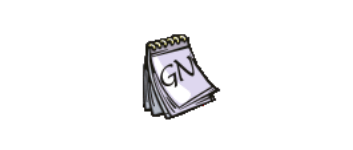
すべての OS(Windows・Mac・Linux)で利用できる無料のメモ取りアプリケーション。無制限のメモを作成することが可能で、デスクトップに付箋を貼ったり、アラームを設定して重要な用事を思い出させることができます。
GloboNote の概要
GloboNote は、無料で使いやすいデスクトップのメモ取りアプリケーションです。付箋、ToDo リスト、ジャーナル、リマインダー、そのほかのメモを 1 か所で作成できます。
GloboNote の機能
GloboNote の主な機能です。
| 機能 | 概要 |
|---|---|
| メイン機能 | メモ取りアプリケーション |
| 機能詳細 | ・アラームを設定 ・ノートにホットキーを割り当て ・グループ分け ・外観の変更 ・リッチテキストの編集 ・画像の貼り付け/ファイルを添付 |
好みの内容のメモをかんたんに作成できます
GloboNote は、「Java ランタイム」がインストールされているすべての OS で実行できるメモ取りアプリケーションです。重要な予定や、やること(Todo)のリスト、ちょっとした用事などを作成して管理できます。
作成できる付箋(メモ/ノート)の数に制限はなく、メモはグループごとに整理して、検索ツールを使用して検索できます。
無料のメモ取りアプリ
GloboNote は、マルチプラットフォームで利用できる便利なメモ作成アプリケーションです。豊富なオプション機能を備えていて、詳細なメモを作成することができるのが特徴です。
機能
- プラットフォームに依存しません、すべての OS で実行できます
- 重要なイベントを思い出すためのアラームを設定します。定期的なアラームを設定し、カスタムサウンドを再生できます(* .wav、*。aiff、または* .mp3)
- チェックリストを作成します。メモにチェックボックスを挿入します(Ctrl + Shift + C)
- 電卓が内蔵されています。メモに計算を入力します(F2)
- グループでメモを整理します
- メモをカスタマイズします(メモの色、フォント、動作)
- メモテンプレートを作成し、ホットキーを使用してロードします
- ノートを検索します
- メモにファイルを添付し、ダブルクリックして起動します
- メモに画像を添付します。クリップボードからメモに画像を貼り付けます
- URL 検出をサポートします
- メモの内容を検索/置換
- 太字、斜体、色などのリッチテキスト編集のサポート
- ノートの透明度レベルを調整します
仕様
価格:無料
動作環境:Windows 7|8|8.1|10・Mac・Linux
メーカー:LetsView
使用言語:英語ほか
最終更新日:
4年前 (2020/09/21)
ダウンロード数:725
ダウンロード
使い方
インストール
1.インストール方法
- インストーラを実行するとライセンスが表示されます。「I accept the agreement」を選択して[Next]をクリックします。
- インストール先を指定します。変更しない場合はこのまま[Next]をクリックします。
- スタートメニューに作成するショートカットの指定です。変更しない場合はこのまま[Next]をクリックします。
- 追加のタスクを選択して[Next]をクリックします。
- インストールの準備ができました。[Install]をクリックしてインストールを開始します。
- インストールが完了しました。[Finish]をクリックしてセットアップウィザードを閉じます。
2.起動時の設定画面
- GloboNote の初回起動時には、データの保存場所の設定画面が表示されます。選択して[Accept]をクリックします。
基本的な使い方
1.基本的な使い方(ノートを作成/表示する)
- タスクトレイの GloboNote のアイコンをクリックします。
- ノートが表示されます。ノートは移動やサイズ変更が可能です。
- 右クリックまたは「▼」をクリックすると、ノートの設定を行うことができます。
- 設定を行うには「Preferences」を選択します。
- グループに割り当てるには「Assign to Group」を選択します。
- 「×」をクリックするとノートが保存されます。
- ノートを削除するには、右クリックメニューの「Delete Note」を選択します。
2.ノートの設定
「Preferences」を選択すると、ノートの設定ができます。
- 「Appearance」では、ノートにタイトルを付けたり、背景や透明度を変更したり、ホットキーを割り当てるなどができます。
- 「Alarm」では、アラームを設定することができます。
3.ノートを表示する
- トレイアイコンの「Show Notes」から、ノートを表示できます。

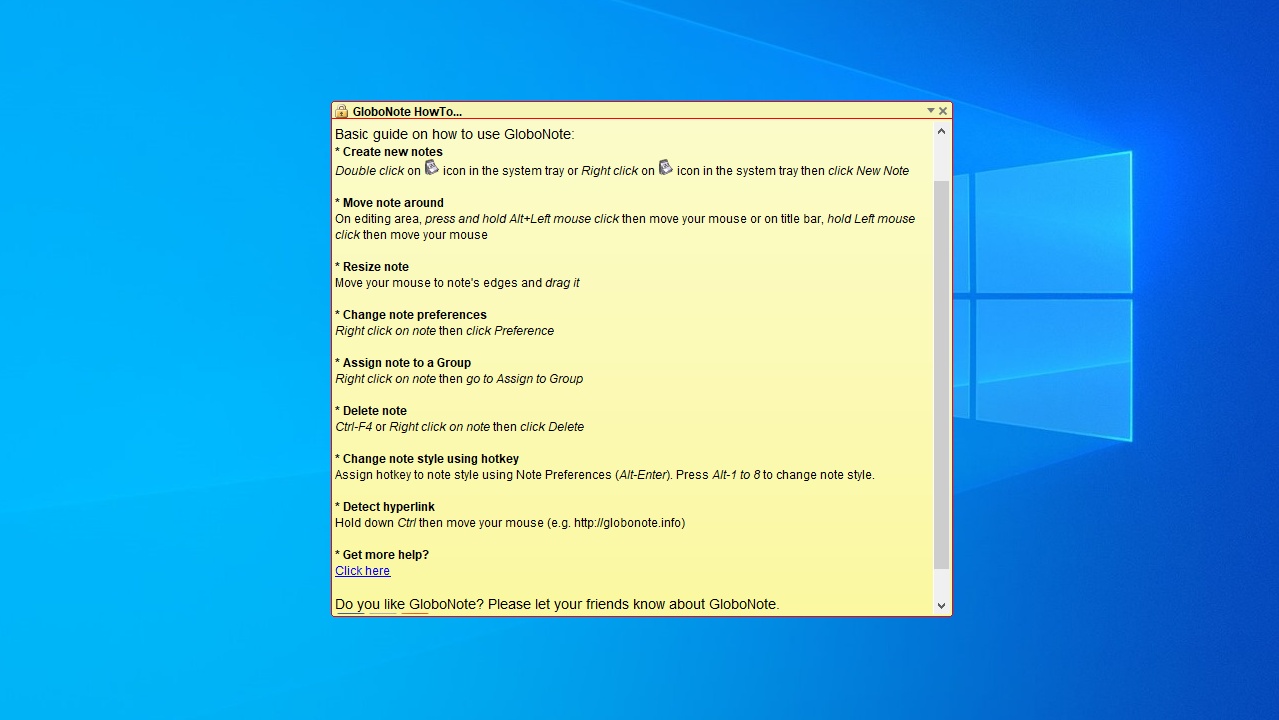
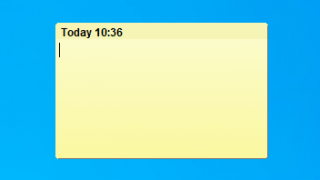
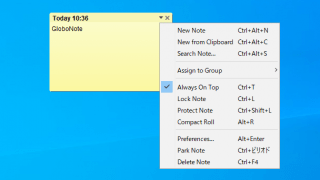
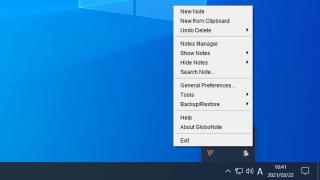
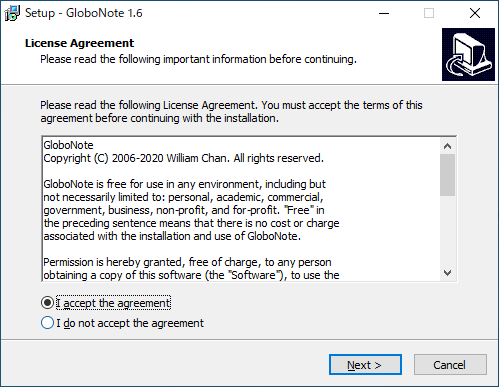
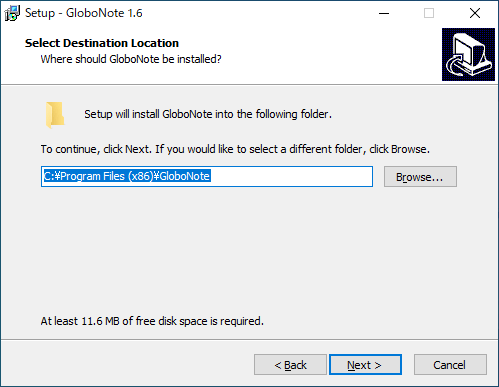
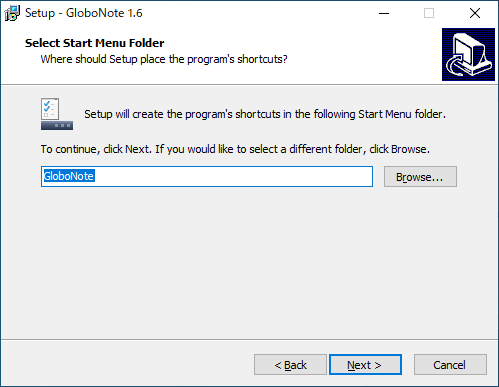
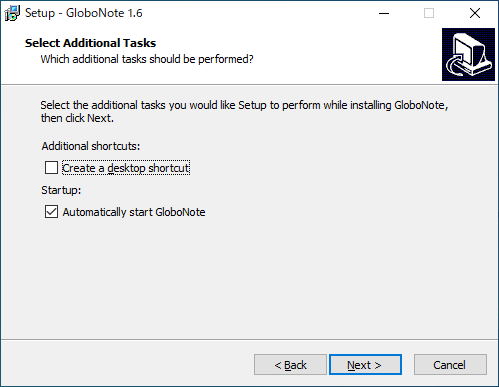
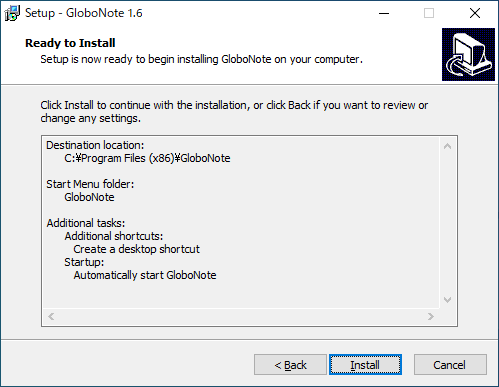
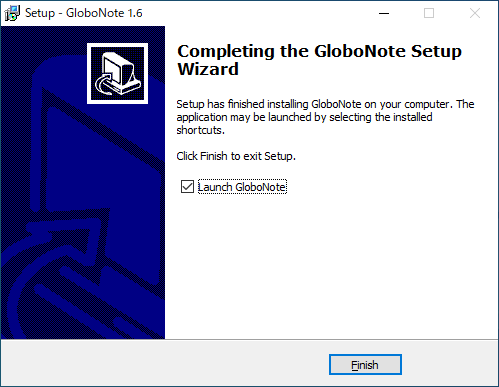
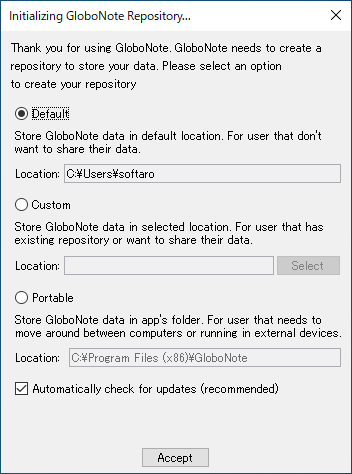
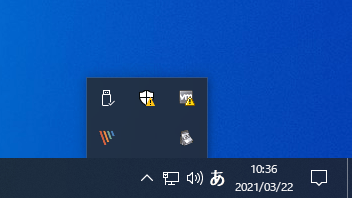
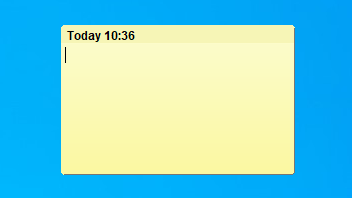
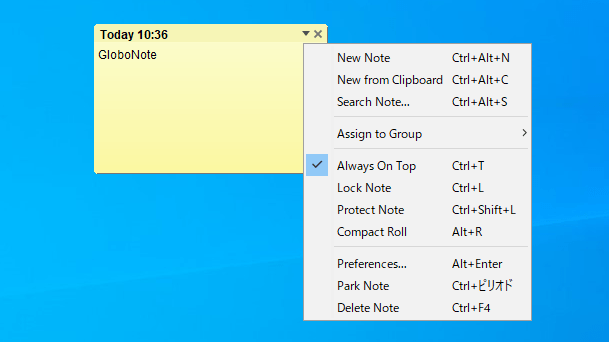
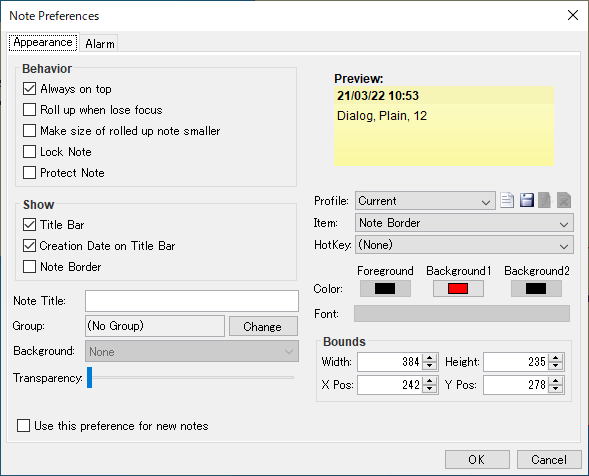
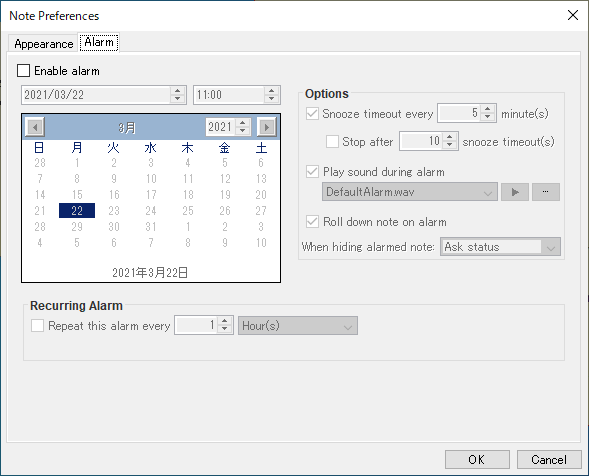
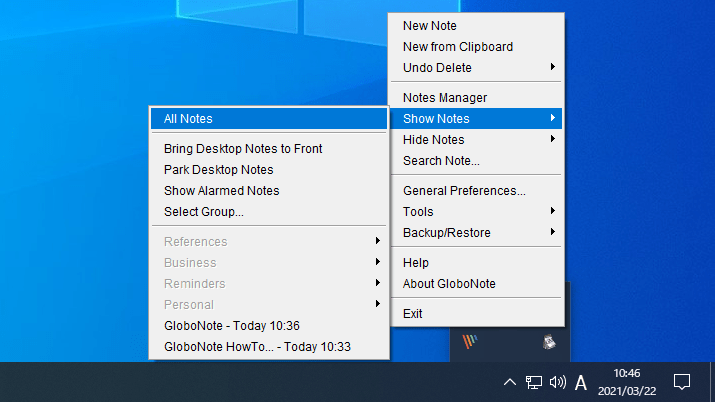
GloboNote は、どなたでも無料で利用できます。